- Scoprire EaseUS
- Chi Siamo
- Recensioni & Premi
- Contatta EaseUS
- Rivenditore
- Affiliato
- Mio Conto
- Sconto Education
4 Metodi Migliori per Cambiare la Dimensione dei Caratteri in un File PDF
Modificato da Elsa 13/08/2025 PDF Editor | Soluzioni
Uno dei problemi principali è la dimensione dei caratteri usato per i file PDF. Infatti, sia che tu stia stampando sia che tu voglia leggere il file sul tuo computer, ciò può risultare di difficile lettura. Dunque per quale motivo le persone vogliono cambiare le dimensioni dei caratteri nei file PDF: leggibilità.
Due sono i fattori che determinano quanto sia facile leggere un documento: il font e la dimensione del carattere. Il termine font si riferisce allo stile della scrittura, come per esempio Serif, Sans Serif, o font decorativi. La dimensionendel carattere si riferisce alla grandezza del carattere utilizzato.
Se leggi un documento PDF con una dimensione dei caratteri troppo piccola, la lettura non sarà affatto semplice. Alcune volte hai quindi bisogno di cambiare le dimensioni per rendere il documento più leggibile. Questo post ti guiderà nel cambiare la dimensione dei caratteri nel PDF usando varie metodologie.
Come cambiare la dimensione dei caratteri in un file PDF con EaseUS PDF Editor
Questo è un editor PDF per Windows tutto in uno che ti aiuta ad aggiungere o eliminare i contenuti in PDF senza troppi problemi. Ad esempio, puoi rimuovere le filigrane di PDF o rimuovere parole e immagini indesiderate dal PDF con semplici passaggi. È possibile modificare le impostazioni del testo che aggiungi. Ad esempio, puoi cambiarne il colore, aggiungere una sottolineatura e trasformarlo in corsivo.
Oltre a ciò, ci sono più opzioni per gestire le pagine PDF, come comprimere, dividere, unire, ruotare e ritagliare un PDF. Quando devi firmare un documento ufficiale, supporta l'aggiunta di una firma elettronica al file PDF e ti avvisa se qualcuno ha modificato il contenuto.
CARATTERISTICHE PRINCIPALI:
- Facile da usare e ricco di funzionalità
- Modifica PDF o converti PDF in modo facile
- Aggiunge filigrana al PDF per proteggere il tuo copyright
- Aggiunge e rimuovi lo sfondo a un PDF
- Aggiunge i numeri di pagina al PDF
Questo software ti offre più strumenti che non abbiamo menzionato sopra. Se vuoi trovare una soluzione per la modifica dei PDF, puoi fare clic sul pulsante seguente per scaricare questo editor ora.
Passaggi per cambiare la dimensione del carattere nel PDF:
Passaggio 1. Avvia EaseUS PDF Editor sul tuo PC. È quindi possibile importare il file PDF che si desidera modificare facendo clic sul pulsante "Apri file".

Passaggio 2. Seleziona l'opzione "Modifica". Quindi, seleziona "Modifica testo e immagini" dagli strumenti "Modifica contenuto".
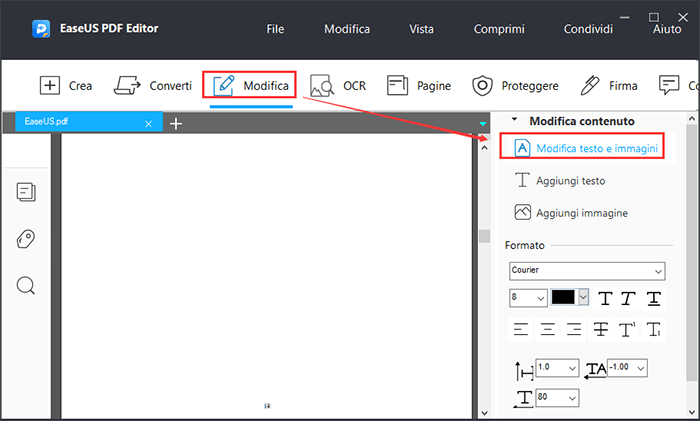
Passaggio 3. Trascina il mouse per selezionare le parole di cui desideri modificare la dimensione del carattere. Sul lato destro dell'interfaccia utente, c'è un'opzione sotto "Formato". È possibile fare clic sull'opzione e selezionare una dimensione appropriata dal menu a discesa.
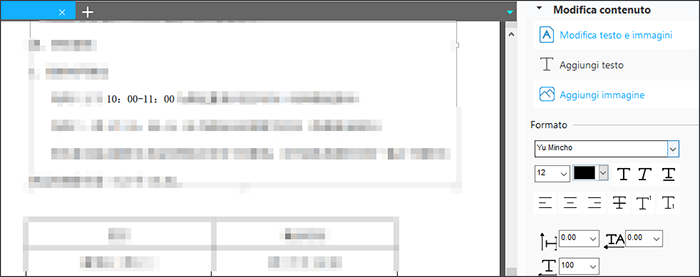
Passaggio 4. Fa clic sul pulsante "File" e scegli "Salva" o "Salva con nome" per esportare il PDF modificato sul PC.
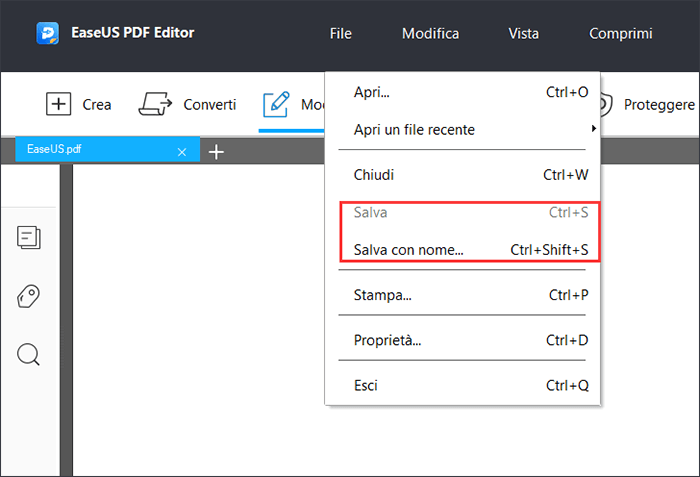
Come cambiare la dimensione dei caratteri in un file PDF con Adobe Acrobat
Adobe Acrobat DC è un potente strumentodalle molte funzionalità che spaziano dall'aggiunta di commenti alla possibilità di modificare un file PDF. Nel pacchetto è incluso un software su desktop, una app per dispositivi mobili, un'integrazione per servizio cloud e molto altro.
Lo strumento è perfetto per te se sei una persona che lavora con file PDF tutti i giorni e se hai un team di persone che lavorano insieme a te sugli stessi file.

Caratteristiche:
- Conversione del documento in PDF e viceversa
- Modifica, aggiungi commenti, riconoscimento testuale, fusione file, riordina pagine, elimina pagine
- Condivisione, collaborazione, protezione, e comaparazione PDF
- Richiedi firma, compila e firma, crea formulari
Procedura per cambiare la dimensione dei caratteri usando Adobe Acrobat:
Passaggio 1. Apri Adobe Acrobat, clicca su "Strumenti" > Modifica PDF". Cerca e seleziona il file PDF. Il software identificherà tutti gli elementi testuali contenuti nel PDF.
Passaggio 2. Seleziona l'area nel PDF che contiene testo, diventerà blu a seguito della selezione.
Passaggio 3. Seleziona il testo nella casella, a questo punto si aprirà lo strumento per la modifica del formato con opzioni relative al tipo di testo, dimensione, colore, etc.
Passaggio 4. Una volta che avrai terminato le modifiche salva il file PDF e assicurati che si trovi nell'area di selezione.
URL: https://acrobat.adobe.com/
Come cambiare la dimensione dei caratteri nei file PDF con Nitro
Nitro è uno dei più antichi e popolari strumenti di PDF editing disponibili e offre molte funzionalità tra cui la conversione in PDF, la modifica PDF per eliminare, aggiungere e modificare il testo e gli altri elementi del PDF.
Se avete un problema con il font, questo è lo strumento giusto specialmente se si tratta di grandi documenti. Può in realtà gestire file di grandi e piccole dimensioni e la cosa migliore è che può identificare tutti gli elementi nel file PDF come testi, immagini e altri formati multimediali.
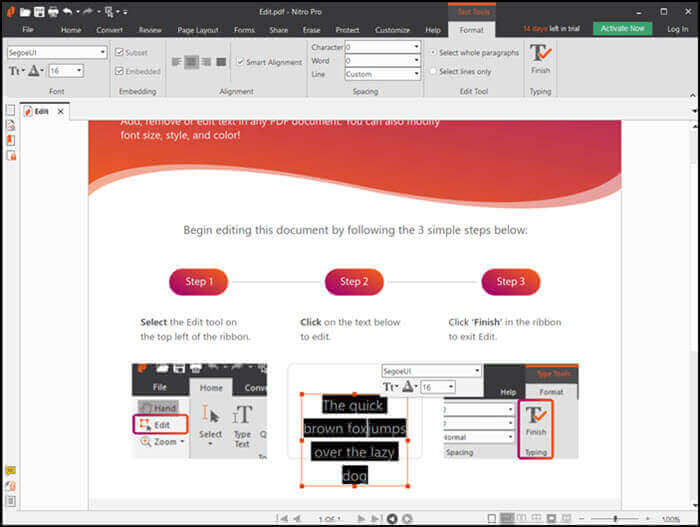
Caratteristiche:
- Combinare e organizzare le pagine, scannerizzare, riempire e creare moduli
- Firmare il PDF avendo anche l'opzione di fare una review e delle annotazioni nel documento
- Creare e riempire moduli
- Usare delle password per proteggere il documento, richiedere autorizzazione prima della modifica al fine di proteggere i documenti
- Possibilità di salvare direttamente i file PDF su Dropbox, OneDrive e altre piattaforme
Passaggi per cambiare la dimensione del carattere usando Nitro:
Passaggio 1. Aprire il file PDF nell'applicazione Nitro. Se è un file di grandi dimensioni potrebbe richiedere del tempo per caricare le pagine e identificare tutti gli elementi.
Passaggio 2. Sulla barra multifunzione, clicca File, poi Modifica. Quando ti muovi con il mouse, ogni elemento che puoi modificare sarà mostrato all'interno di un riquadro. Usando questo metodo trova il testo di cui vuoi modificare le dimensioni del carattere.
Passaggio 3. Fai un doppio click sul riquadro e seleziona il testo. Una barra degli strumenti mobile apparirà all'istante e potrai così cambiare la dimensione del carattere e il font.
Presta attenzione al fatto che l'aumento della dimensione del carattere potrebbe causare problemi di allineamento con il resto degli oggetti. Quindi fai attenzione ad apportare dei cambiamenti con cautela.
URL: https://www.gonitro.com/sem/nitro-pdf-software
Come cambiare la dimensione dei caratteri nei file PDF con strumenti online
Non c'è uno strumento diretto che possa cambiare la dimensione dei caratteri di un file PDF. Dovrai quindi trasformare il file PDF in un altro documento come Word e poi cambiare il font
Potrai usare in seguito lo stesso strumento online per convertire di nuovo il file in un PDF. ILovePDF, insieme a strumenti di modifica documenti gratuiti come Google Docs o Microsoft Office, è in grado di farlo. ILovePDF è uno strumento di conversione PDF che ti permette di convertire i tuoi documenti in PDF e i file PDF in altri documenti.
Caratteristiche:
- Offre strumenti quali Unisci PDF, Dividi PDF, Comprimi PDF
- Converte PDF in file Word, PowerPoint, Excel, e JPG
- Modifica PDF, aggiungi numerazione di pagina, aggiungi filigrana e ruota PDF
Passaggi per cambiare la dimensione del carattere in un file PDF:
Passaggio 1. Vai su ILovePDF.com trova la funzione converti da PDF a Word e fai l'upload del documento. Clicca poi sul pulsante di conversione e attendi che il processo sia concluso. Alla fine potrai fare il download del nuovo formato.
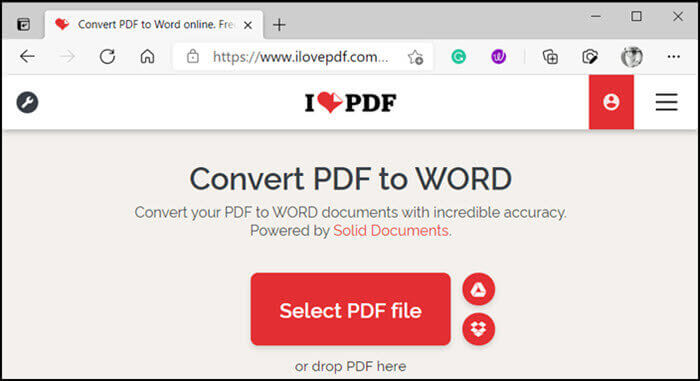
Passaggio 2. Puoi anche modificare il documento usando Google Docs o Microsoft Word Online. A questo punto potrai modificare la dimensione carettere del file
Passaggio 3. Poi, tutto ciò che rimane da fare è di cliccare sul pulsante stampa per poter salvare il file come PDF. L'opzione è possibile per qualsiasi formato di file.
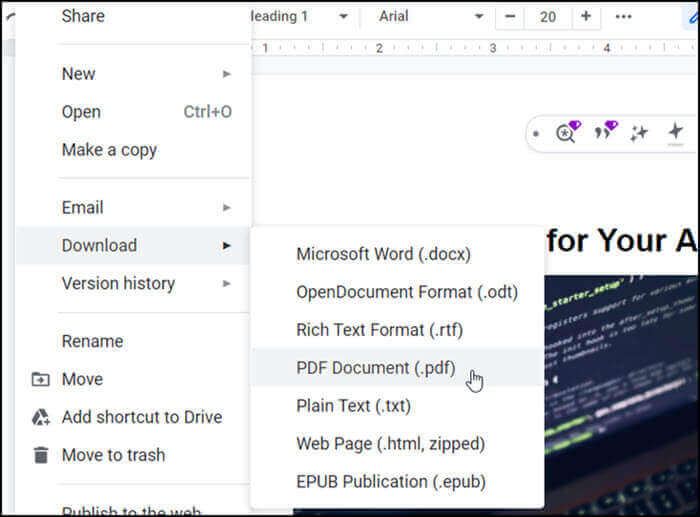
Il PDF che otterrai avrà la dimensione dei caratteri da te selezionata.
URL: https://www.ilovepdf.com/
Conclusione
Per molte persone leggere un PDF significa semplicemente aprire il file e leggerlo. Ebbene, con i documenti importanti, per esempio i documenti legali, anche il tipo di font e dimensione dei caratteri possono avere il loro peso.
Questi strumenti ti aiuteranno a cambiare il font o la dimensione dei caratteri così che quando aprirai il file dal tuo computer o al momento della stampa potrai leggerlo più comodamente.



